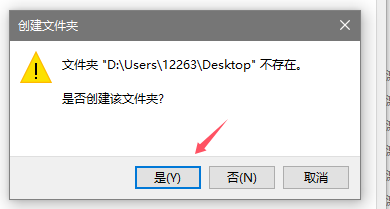“修改电脑桌面,音乐,下载,文档,图片,视频位置”的版本间的差异
来自电脑维修知识库
(创建页面,内容为“知识库编号:0973 == 问题现象 == 用户需要更改桌面,文档,下载等位置到其它磁盘 == 解决方案 == 打开资源管理器,右...”) |
|||
| 第13行: | 第13行: | ||
打开资源管理器,右键桌面/音乐/下载/文档/图片/视频,属性,位置,一般快速更改的话建议直接C改成D即可,然后选择是<font color="#FF0000">'''(如果用户有要求,手动移动到用户要求更改的文件夹,这边更改文档路径一定要退出微信QQ等聊天软件,其次是和否 | 打开资源管理器,右键桌面/音乐/下载/文档/图片/视频,属性,位置,一般快速更改的话建议直接C改成D即可,然后选择是<font color="#FF0000">'''(如果用户有要求,手动移动到用户要求更改的文件夹,这边更改文档路径一定要退出微信QQ等聊天软件,其次是和否 | ||
| − | ''' | + | '''这边注意一下,“是”点击之后会把当前缓存路径的文件全部移动到新路径,“否”点击之后不会移动当前路径任何文件,源文件还在原本路径)'''</font> |
[[文件:更改默认位置.png]] [[文件:更改默认路径.png]] | [[文件:更改默认位置.png]] [[文件:更改默认路径.png]] | ||
[[分类:系统设置]] | [[分类:系统设置]] | ||
2024年12月5日 (四) 02:22的版本
知识库编号:0973
问题现象
用户需要更改桌面,文档,下载等位置到其它磁盘
解决方案
打开资源管理器,右键桌面/音乐/下载/文档/图片/视频,属性,位置,一般快速更改的话建议直接C改成D即可,然后选择是(如果用户有要求,手动移动到用户要求更改的文件夹,这边更改文档路径一定要退出微信QQ等聊天软件,其次是和否
这边注意一下,“是”点击之后会把当前缓存路径的文件全部移动到新路径,“否”点击之后不会移动当前路径任何文件,源文件还在原本路径)